こんにちは!Apple PayでdポイントもPontaポイントも使っているサッシ(@3104nkmr)です。
Apple Payでdポイントはもう試してみましたか?
支払いと同時に勝手にdポイントを付けてくれるので、僕はかなり気に入っています。
3つのメリット・登録のやり方・お店での使い方や注意点など、このページでは以下の内容で「Apple Payでdポイント」について具体的にお伝えしますね。
Apple Payに登録で何ができるの?dポイントカード追加の3つのメリット
はじめに、どんなメリットがあるのかをハッキリさせておきますね。
Apple Payにdポイント登録のメリットはずばり以下の3つです。
いちばんのメリットは「提示しなくてもポイントが付く」ということですね。
Apple Payにdポイントを設定するとApple Payで支払いするときに自動的にdポイントも付けてくれるようになるんです!
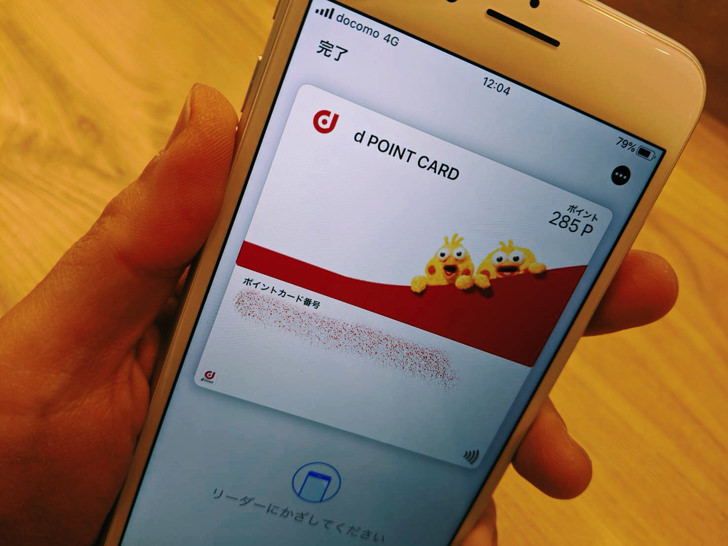
▲Apple Payに追加したdポイント
Pontaポイントもこれが可能なのですが、かなり楽ちんですよ〜。僕も気にいっています。
その他にも、Apple Pay以外で支払いするときにもポイント提示用として使えるし、貯まっているdポイントで支払いするときにも使えます。
Apple Payでdポイント利用は、とりあえず2020年2月からローソンだけで可能になりました。まだローソン以外では使えませんよ!
iPhoneでApple Payにdポイント登録のやり方【カード・モバイル】
Apple Payに登録するメリットがわかったところで、実際にdポイントカードを設定してみましょう。
以下の順番で紹介していきますね。
dポイントの種類は以下のどれでも大丈夫なので、何かしら登録しておきましょう。
- dポイントカード(無料のポイントカード)
- dカードプリペイド
- dカード/dカードGOLD(クレジットカード)
- オンライン発行dポイントカード番号(モバイル版dポイント)
公式サイトから登録
まずは公式サイトから登録するやり方です。
ネットでdポイントカードの公式サイト「dポイントクラブ」に行き、以下のようにタップして進んでみてください。
- 三本線マーク
- ご利用ガイド
- モバイルdポイントカード
- (Apple Walletの)設定はこちら
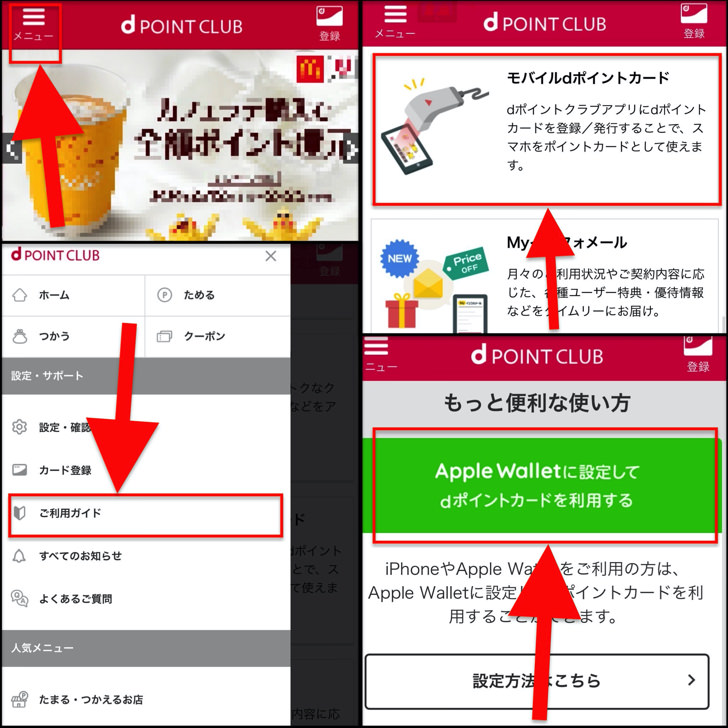
▲公式サイトでの手順
Walletアプリに追加する画面になるので、そのまま追加すればokです。(入力することは何もありません)
すぐにWalletアプリ内にdポイントカードが追加されますよ。
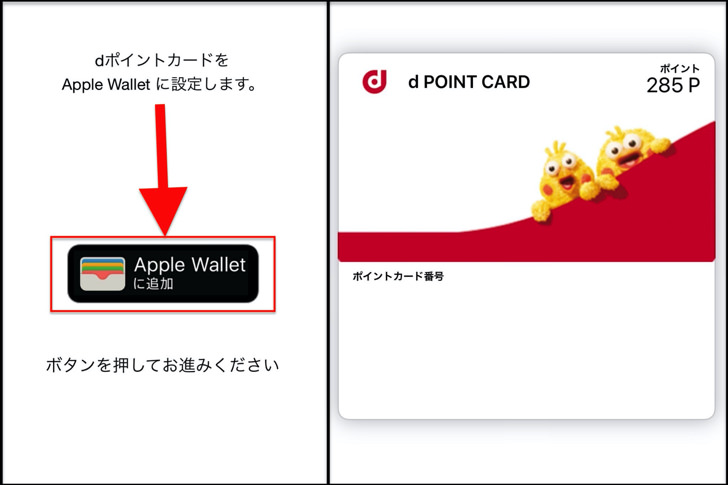
▲左:追加ボタン,右:追加されたdポイントカード
Google Chromeは対象外です。
アプリから登録
もう1つの方法として、アプリから登録する手順も見てみましょう。
dポイントの公式アプリ「dポイントクラブ」を入れてあるなら、アプリを開いて以下のようにすればokです。
- dポイントカードのマーク
- 「Apple Walletにdポイントカードを設定」
※三本線マーク設定・確認Apple Walletにdポイントを設定と進んでもok
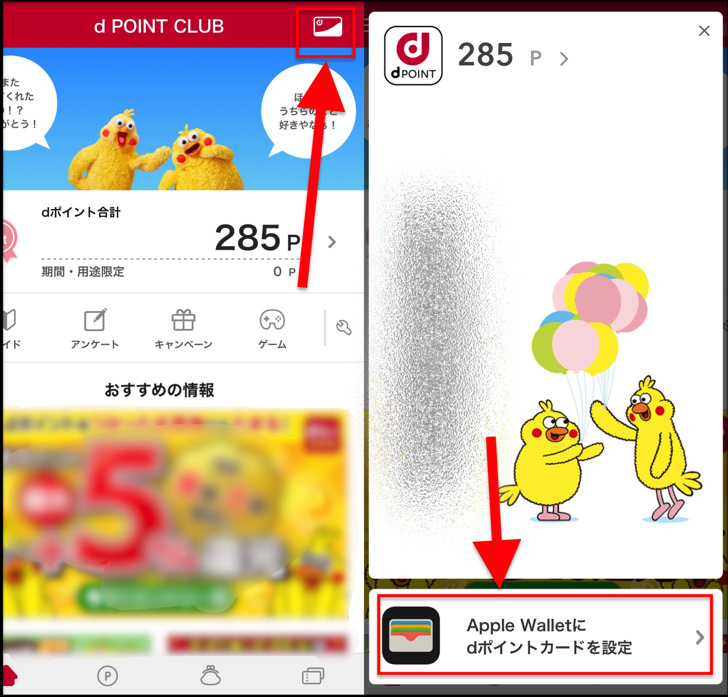
▲アプリでの手順
あっという間に追加されますよ。
アプリが古いと「Apple Walletに追加」が表示されないので、必ず最新版のdポイントクラブアプリにしてから登録してくださいね!
ちなみにApple Walletからdポイントを削除したいときはWalletアプリでdポイントを開いて「・・・マーク > パスを削除」とタップすれば消せます。
(追加・削除は何度でも設定ok)
貯めるのもポイント利用もok!Apple Walletからのdポイントの使い方【ローソン限定】
3つのメリットや登録のやり方がわかったところで、お次はポイントを付けたり使ったりしてみましょう。
なんと店員さんへの伝え方でポイントの付け方が変わってくるんですよ!
以下の順番で紹介していきますね。
支払いと同時にdポイントを付ける方法
まずは支払いと同時にdポイントを付けるやり方です。
お買い物のときにレジで店員さんに以下のように伝えてください。
あとはiPhoneをレジのスキャナーにかざすだけでok!
(指紋認証・顔認証が必要なときはやりましょう)
とりあえずメインカードに設定しているカードが選択されますが、じぶんで他のカードを選んでから支払うこともできますよ。
このやり方はApple Wallet内のdポイントカードが「自動で選択」になっている必要があります。
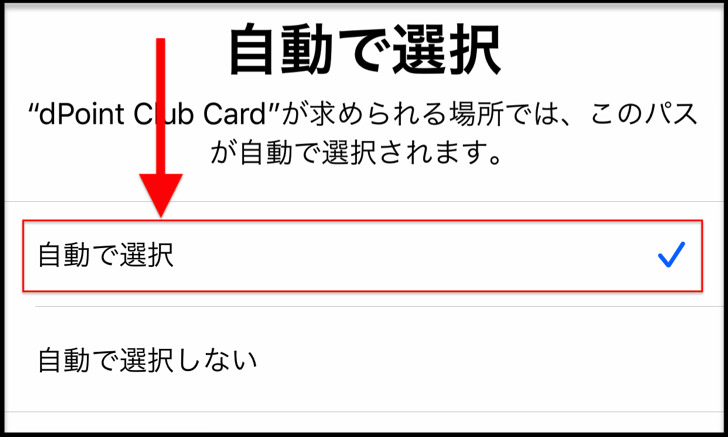
▲自動で選択のオン・オフ
最初にdポイントカードを追加するときに設定できるし、いつでもWalletアプリのdポイントカードを開いて「・・・」マークをタップすればオン・オフに切り替えられますよ。
特に理由がなければオンにしておきましょう。
ローソンのレジの画面でどちらにするか2択が出るので、タッチして決めましょう。
dポイントを付けてから支払う方法
支払いと同時に付ける他に、先にポイントを付けてから支払うこともできます。
その場合は店員さんに以下のように伝えましょう。
店員さんに伝えたら、iPhoneをレジのスキャナーにかざせばok。
あとは好きな方法で支払いましょう。
Apple Pay内のモバイルSuica・iD・QUICPayはもちろん、現金や電子マネーでも大丈夫ですよ。
(dポイント7倍!キャンペーンなど)
Apple Pay内のモバイルSuica・iD・QUICPayを使わないと対象になりません!
dポイントで支払う方法
ポイントの付け方に続いては、ポイントの使い方も見ておきましょう。
貯まっているdポイントで支払うときは店員さんに以下のように伝えましょう。
そのままiPhoneをレジのスキャナーにかざすだけで大丈夫ですよ。
ポイントを貯めるのも使うのもApple Payでできるって便利ですよね〜。かなりうれしいです(涙)
ローソンでApple Payのdポイントはセルフレジでも大丈夫です。
セルフレジのスキャナーにiPhoneをかざせばちゃんとポイントを付けてくれますよ!
アップルペイでdポイントの3つの注意点
メリット・登録の仕方・使い方がわかったところで、注意点にも触れておきますね。
Apple Payでdポイントを使うときは以下の3つのことをぜひ知っておいてほしいです。
- カード取り込みはできない
- バーコードは提示できない
- ローソンしか使えない
それぞれもう少し説明しますね。
まず、SuicaカードのようにiPhoneでスキャンしてdポイントカードを取り込むことはできません。

▲dポイントカード
まずdポイント公式サイト「dポイントクラブ」に登録しましょう。
そして、Walletアプリ内のdポイントカードではバーコードは表示できないです。
バーコードが必要なときはdポイントクラブアプリなどを使いましょう。僕はd払いアプリから開いていますよ。
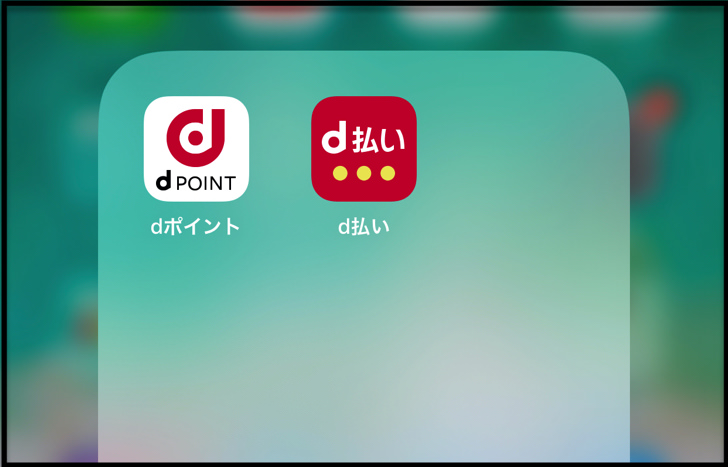
▲バーコード提示できるアプリ
あとは「ローソンしか使えない」ということですね。
これから増えていくのかもしれませんが、とりあえずApple Payのdポイントに対応しているのはローソン系列だけとなっていますよ!
まとめ
さいごに、今回の「Apple Payでdポイント」の大事なところをまとめて並べておきますね。
- 最大のメリットは「支払いと同時にポイントを付けられる」
- 対応はローソン系列のみ
- 「Apple Payで!」と「iPhoneで!」で扱いが違う
- バーコードは提示できない
dポイントを登録するならやはりdカードがもっとも相性ぴったりです。
入会費・年会費無料で作れるし、ローソンで最大5%お得に買い物できるようになりますよ!
\年会費無料・ローソンで最大5%お得/
※どこで使っても100円で1ptのdポイント
※d払いでいつもポイント3倍になります






※すべてローソンのみで可能